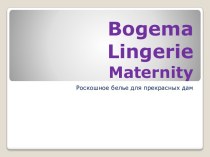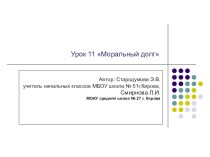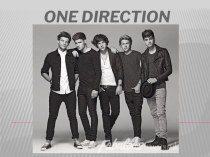- Главная
- Разное
- Бизнес и предпринимательство
- Образование
- Развлечения
- Государство
- Спорт
- Графика
- Культурология
- Еда и кулинария
- Лингвистика
- Религиоведение
- Черчение
- Физкультура
- ИЗО
- Психология
- Социология
- Английский язык
- Астрономия
- Алгебра
- Биология
- География
- Геометрия
- Детские презентации
- Информатика
- История
- Литература
- Маркетинг
- Математика
- Медицина
- Менеджмент
- Музыка
- МХК
- Немецкий язык
- ОБЖ
- Обществознание
- Окружающий мир
- Педагогика
- Русский язык
- Технология
- Физика
- Философия
- Химия
- Шаблоны, картинки для презентаций
- Экология
- Экономика
- Юриспруденция
Что такое findslide.org?
FindSlide.org - это сайт презентаций, докладов, шаблонов в формате PowerPoint.
Обратная связь
Email: Нажмите что бы посмотреть
Презентация на тему Заміна блоку живлиння
Содержание
- 2. Для роботи потрібно всього одну хрестовидну викрутку
- 3. 1. Для початку відключіть комп’ютер від електричної мережі.
- 4. 2. Тепер необхідно відкрутити ліву бічну стінку корпусу(2 шурупа з тильної сторони)
- 5. Для зручності виконання роботи положіть системний блок
- 6. 3. Від’єднайте блок живлення від материнської плати. Від’єднайте
- 7. 4. Від’єднуємо блок живлення від CD-ROM
- 8. 5. Настав час від’єднати наші вінчестери(жорсткі диски). Вони
- 9. 6. На даному етапі у нас повинні
- 10. Ось що ми повинні отримати=)
- 11. 7. Ось наш новий блок живлення
- 12. Необхідно всі кабелі приєднати в відповідності, як
- 13. 8. Аналогічно під’єднюємо жорсткі диски і CD-ROM, думаю
- 14. Скачать презентацию
- 15. Похожие презентации
Для роботи потрібно всього одну хрестовидну викрутку і трохи терпіння. І перед початком робіт скажу, хоч імовірність пошкодити комп’ютер не велика, але все ж, замінюючи або встановлюючи деталі ПК, вся відповідальність лягає на вас, тому якщо